情報番号:018917 【更新日:2025.02.06】
タスクバーの配置を左揃えに変更する方法<Windows 11>
対応機器・対象OSとカテゴリ
| 対応機種 |
|
| 対象OS |
Windows 11 |
| カテゴリ |
Windowsの操作/設定 |
回答・対処方法
はじめに
Windows 11の既定では、タスクバーの配置が中央揃えになっています。設定を変更することで、いままでのWindowsと同様に左揃えに変更することができます。
ここでは、タスクバーの配置を左揃えに変更する方法について説明します。
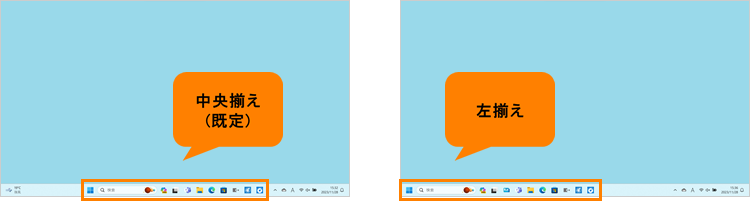 (図1)
(図1)
操作手順
※本手順は、Windows 11 2024 Update(Windows 11 バージョン 24H2)を元に作成しています。バージョンが異なると若干手順や画面が異なる場合があります。ご了承ください。お使いのパソコンのWindows 11バージョンを確認するには、[018852:Windowsのバージョンとビルド番号を確認する方法<Windows 11>]を参照してください。
- タスクバーのボタンが表示されていない部分をマウスの右ボタンでクリックします。
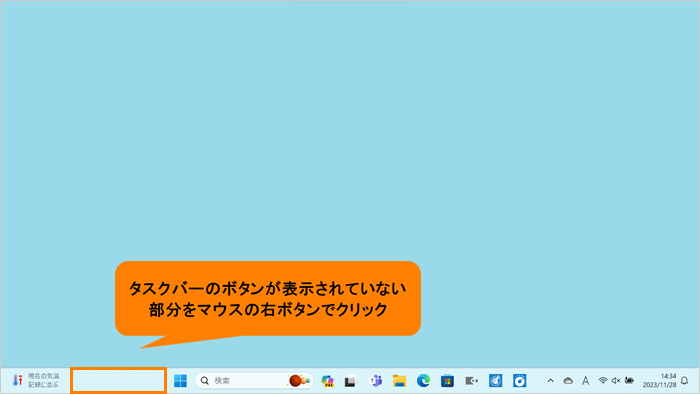 (図2)
(図2)
- 表示されるメニューの[タスクバーの設定]をクリックします。
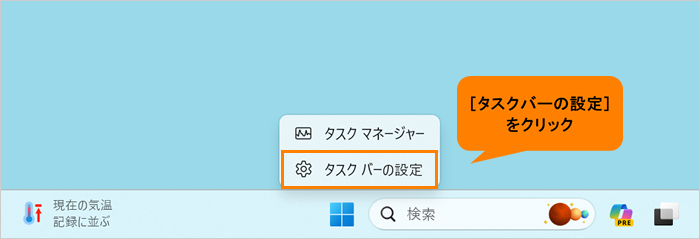 (図3)
(図3)
- 「個人用設定」の「タスクバー」画面が表示されます。画面をスクロールして、“タスクバーの動作”に移動します。
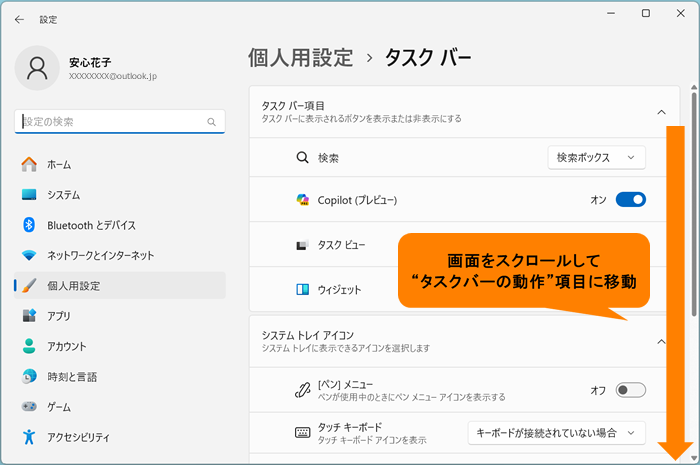 (図4)
(図4)
- [タスクバーの動作]をクリックします。
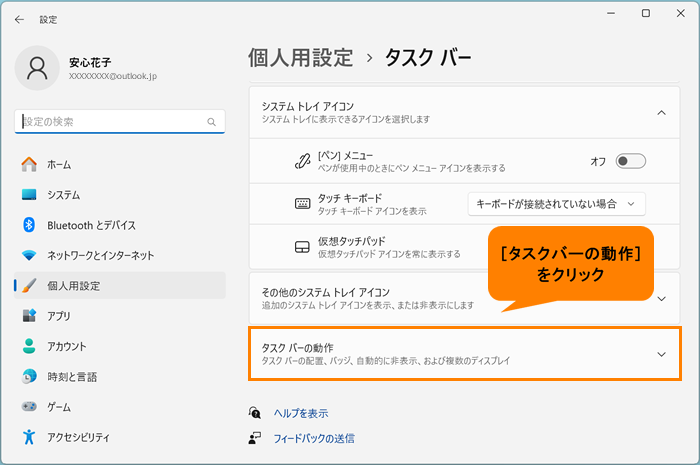 (図5)
(図5)
- タスクバーの動作の設定項目が表示されます。“タスクバーの配置”の[中央揃え ▼]をクリックします。
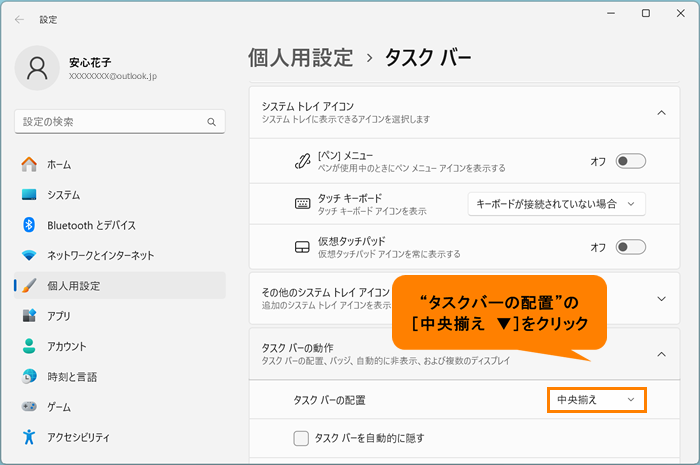 (図6)
(図6)
- 表示されるメニューの[左揃え]をクリックします。
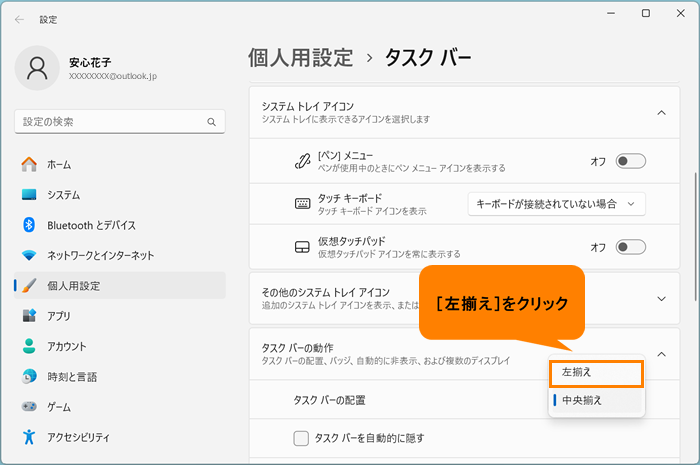 (図7)
(図7)
- 右上の[×]をクリックして閉じます。
設定は以上です。
タスクバーの配置が左揃えに変更されたことを確認してください。
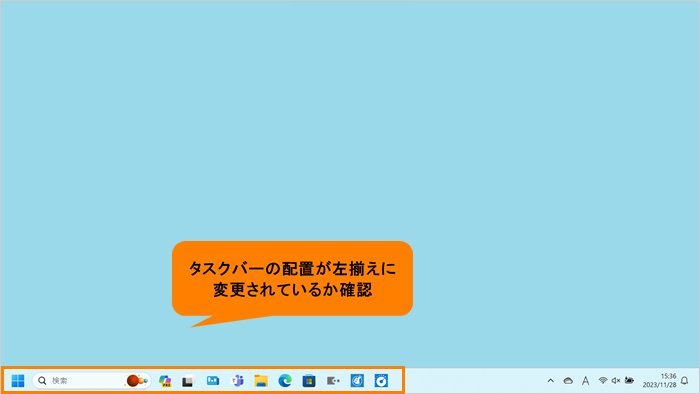 (図8)
(図8)
関連情報
以上
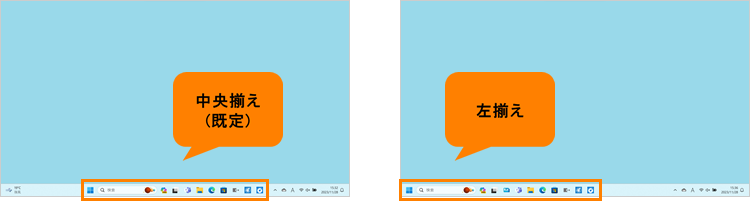 (図1)
(図1)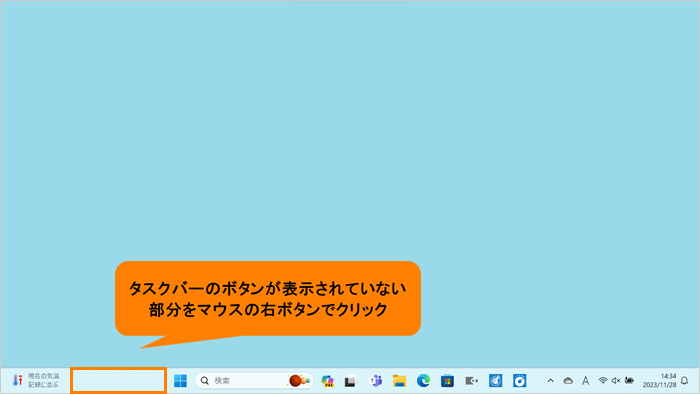 (図2)
(図2)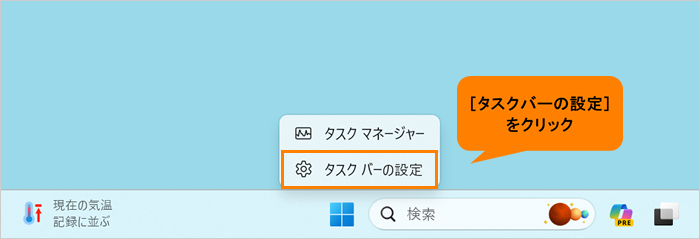 (図3)
(図3)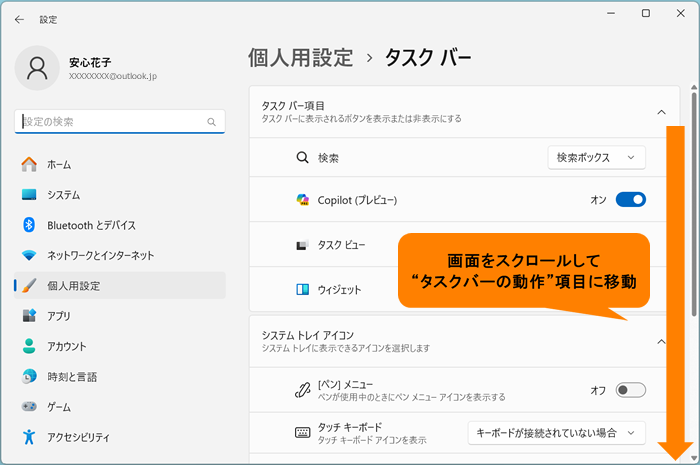 (図4)
(図4)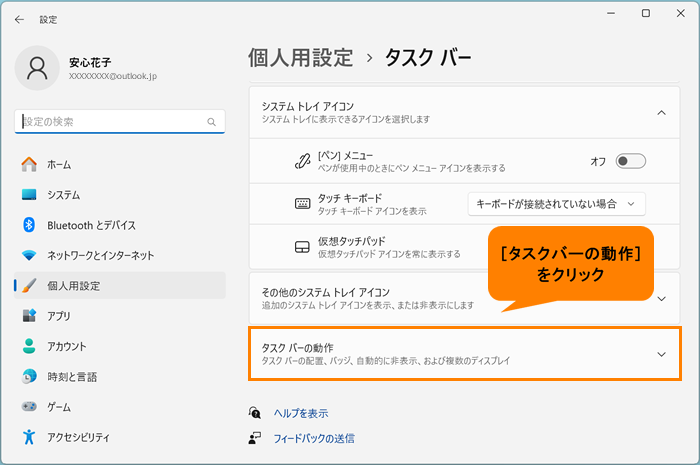 (図5)
(図5)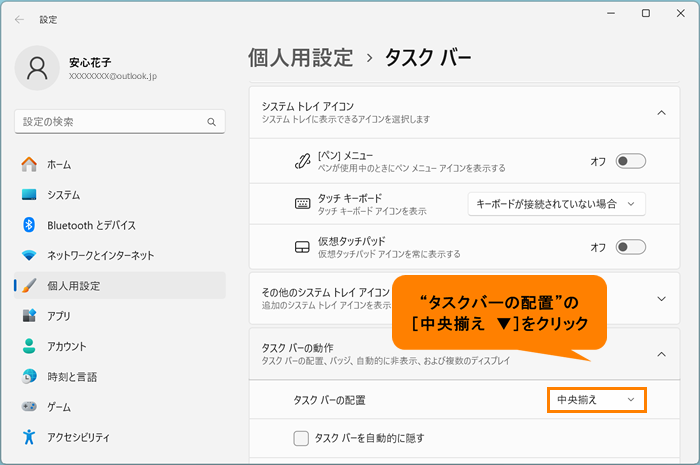 (図6)
(図6)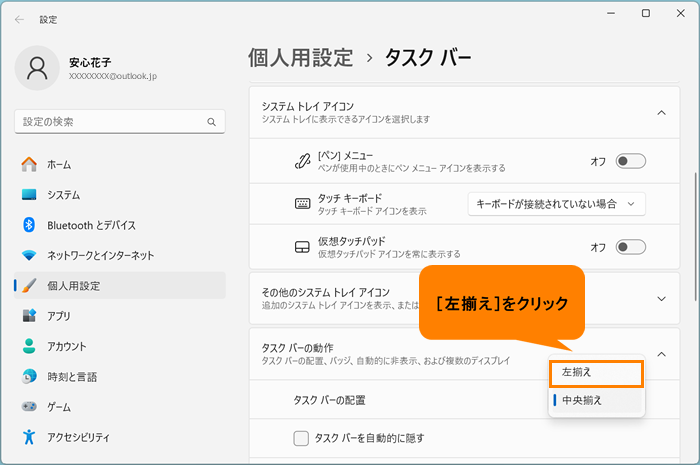 (図7)
(図7)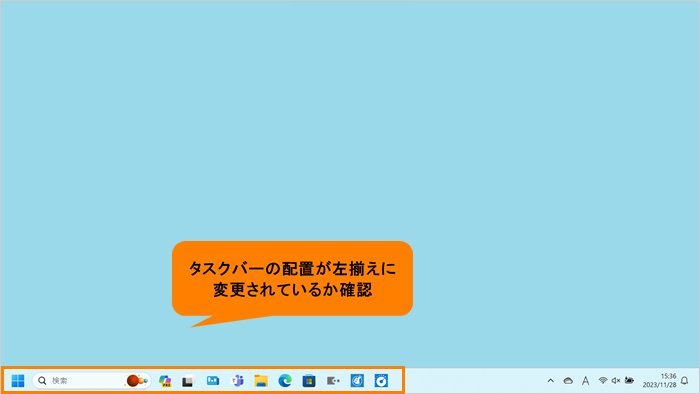 (図8)
(図8)